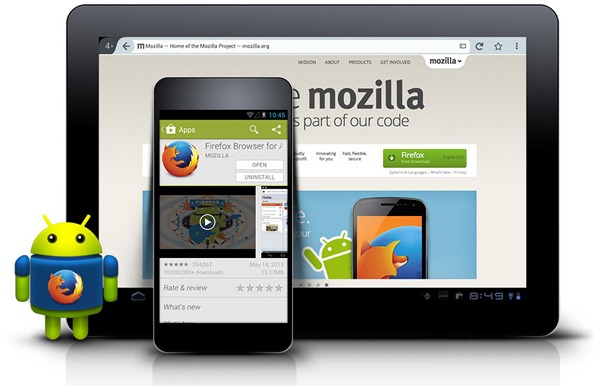
El popular navegador Firefox incorpora una opción denominada como Firefox Sync que nos permite sincronizar el navegador web de nuestro ordenador con el navegador web de cualquier dispositivo con el sistema operativo Android. Mediante esta opción podemos utilizar de forma simultánea el navegador web en cualquier dispositivo, disponiendo siempre de los mismos archivos en todas las versiones del navegador (ya sea en el ordenador, en el móvil, en la tableta, etcétera). Es lo que se denomina como sincronizar una aplicación, y es precisamente lo que vamos a explicar en este tutorial aplicando esta opción al navegador web Firefox.
Lo único que necesitamos para comenzar con el tutorial es el navegador Mozilla Firefox instalado en el ordenador (disponible para su descarga bajo este enlace: http://www.mozilla.org/es-ES/firefox/new/ ), la aplicación de Firefox instalada en el móvil o en la tableta (disponible para su descarga bajo este enlace: https://play.google.com/store/apps/details?hl=es&id=org.mozilla.firefox ) y una conexión a Internet.
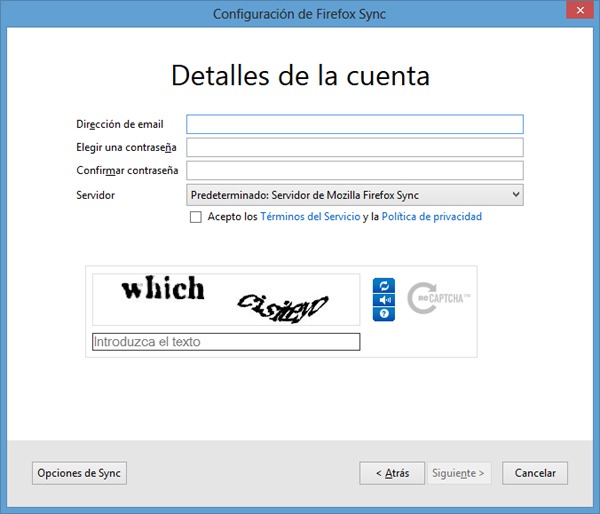
Cómo sincronizar el navegador Firefox con un terminal con Android
- En primer lugar debemos abrir el navegador de Firefox en nuestro ordenador. Una vez lo hayamos abierto -y en función de la versión del navegador que tengamos instalada-, debemos desplegar la pestaña de opciones para buscar una opción con el nombre de «Configurar Sync«.
- Al pulsar sobre esta opción, se nos abrirá una nueva ventana en la que nos aparecerán dos botones: uno con el nombre de «Crear una nueva cuenta» y otro con el nombre de «Tengo una cuenta«. Pulsamos sobre la primera opción y creamos una nueva cuenta. Es importante que introduzcamos una dirección de correo real ya que tendremos que verificarla siguiendo el enlace que recibiremos en la bandeja de entrada.
- Una vez hayamos completado el formulario, repetimos el proceso de acceder a la ventana de «Configurar Sync» y, en esta ocasión, pulsamos sobre la opción de «Tengo una cuenta«.
- Después de pulsar sobre este botón, veremos una nueva ventana a la que -de momento- no debemos prestar atención. Ahora nos dirigimos a nuestro terminal con el sistema operativo Android, y abrimos la aplicación de Firefox. Una vez abierta y al igual que hemos hecho en el ordenador, buscamos nuevamente la opción de «Sync» y pulsamos sobre ella.
- Introducimos los datos de correo que hayamos asociado a nuestro navegador e iniciamos sesión. En el caso de que se nos solicite algún código, simplemente debemos remitirnos a los códigos que nos aparecieron al pulsar sobre el botón de «Tengo una cuenta» en el navegador del ordenador. Podemos consultar estos códigos en cualquier momento del proceso de sincronización, tanto antes como después de crear la cuenta.
A partir de aquí, nuestro terminal con Android ya estará completamente sincronizado con el navegador de nuestro ordenador. También es importante que sepamos que desde la ventana de «Opciones» de nuestro navegador en el ordenador tenemos una pestaña con el nombre de «Sync«, y desde aquí podemos agregar o quitar opciones de sincronización con los terminales que tengamos vinculados (es decir, podemos elegir qué tipo de contenido queremos que sincronice el navegador).




